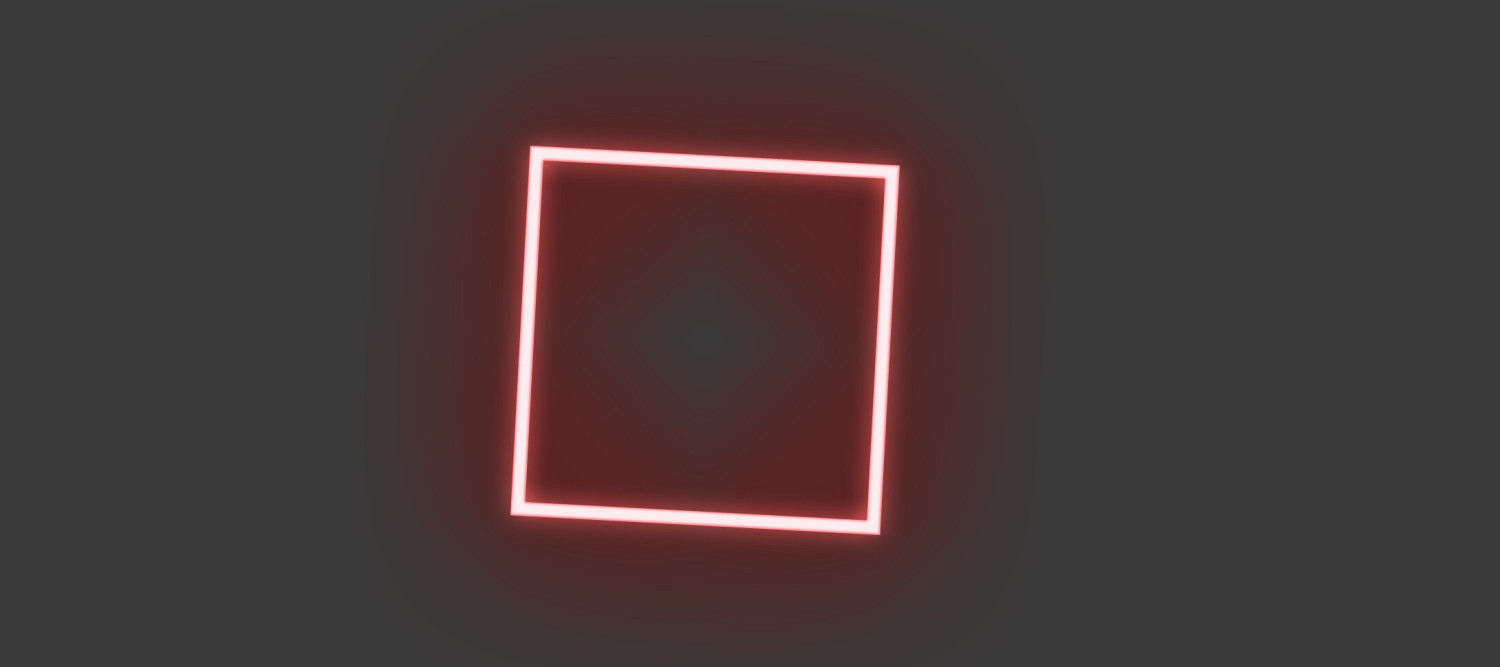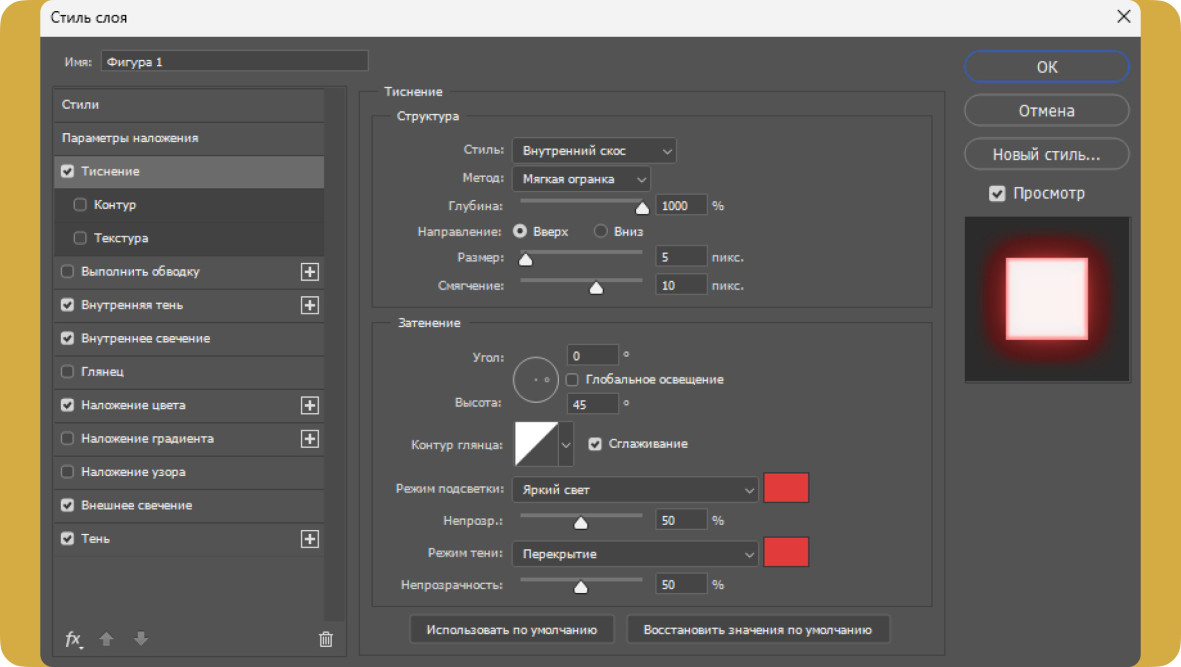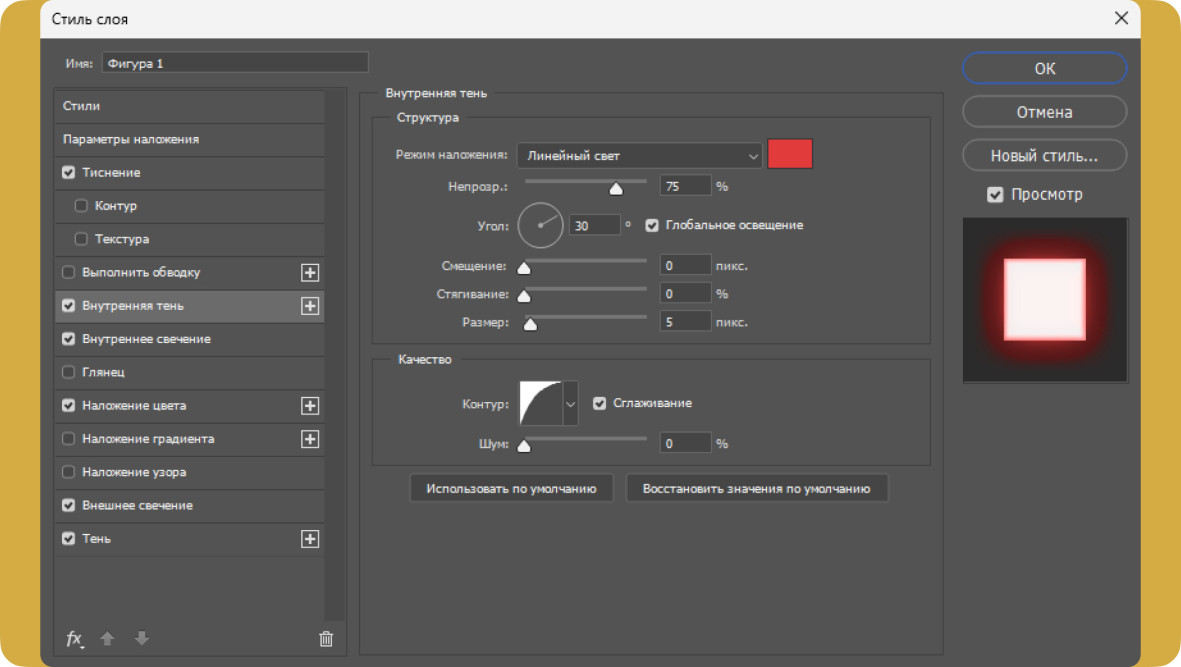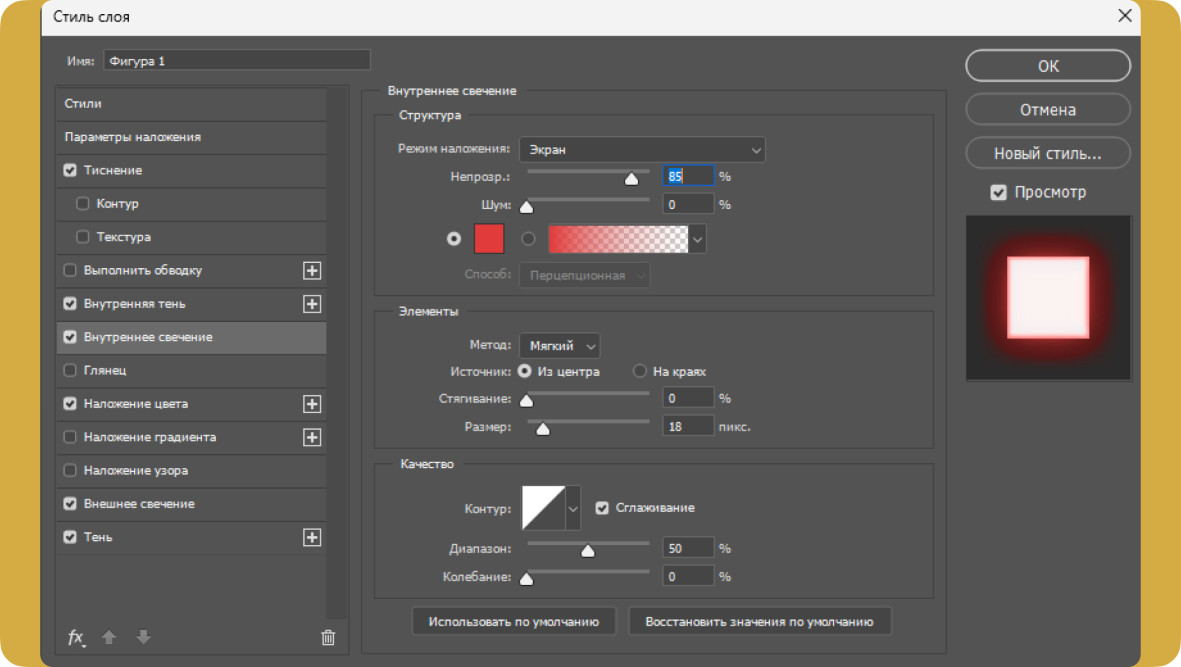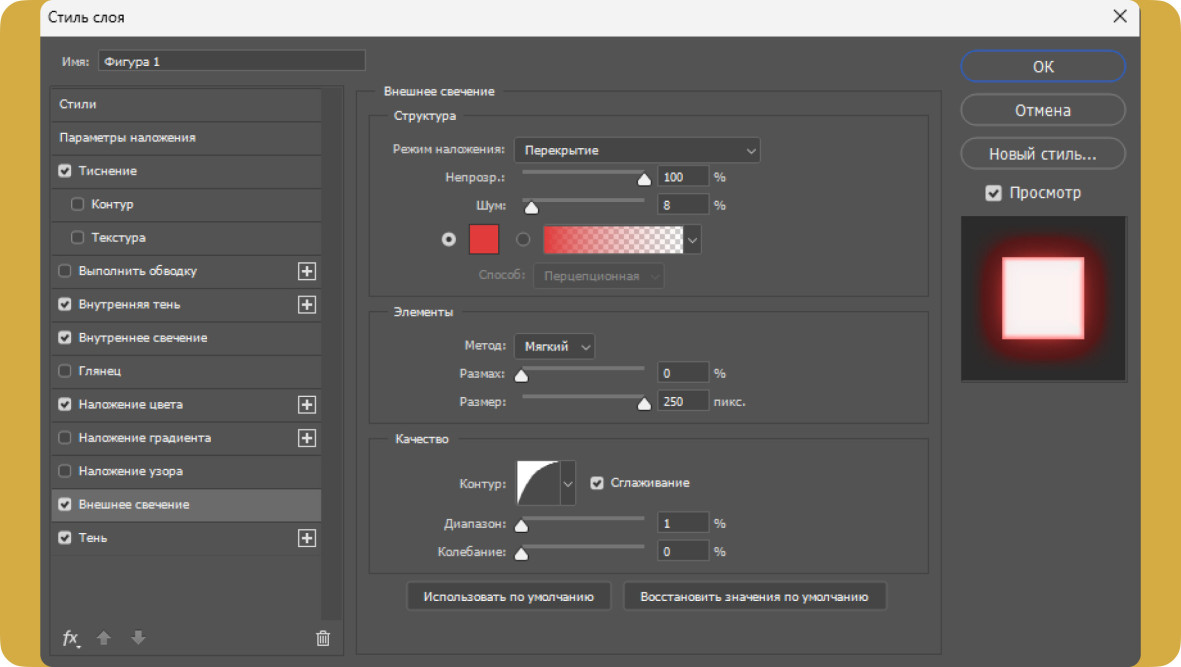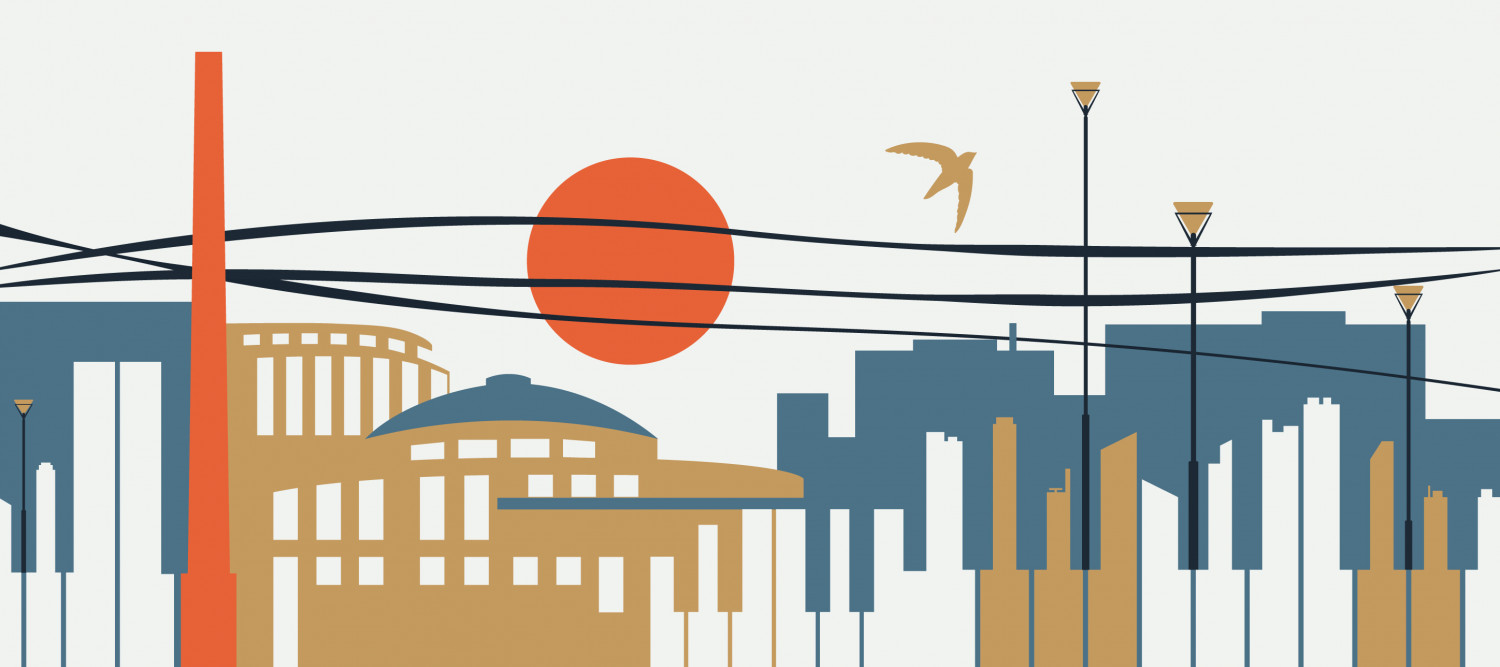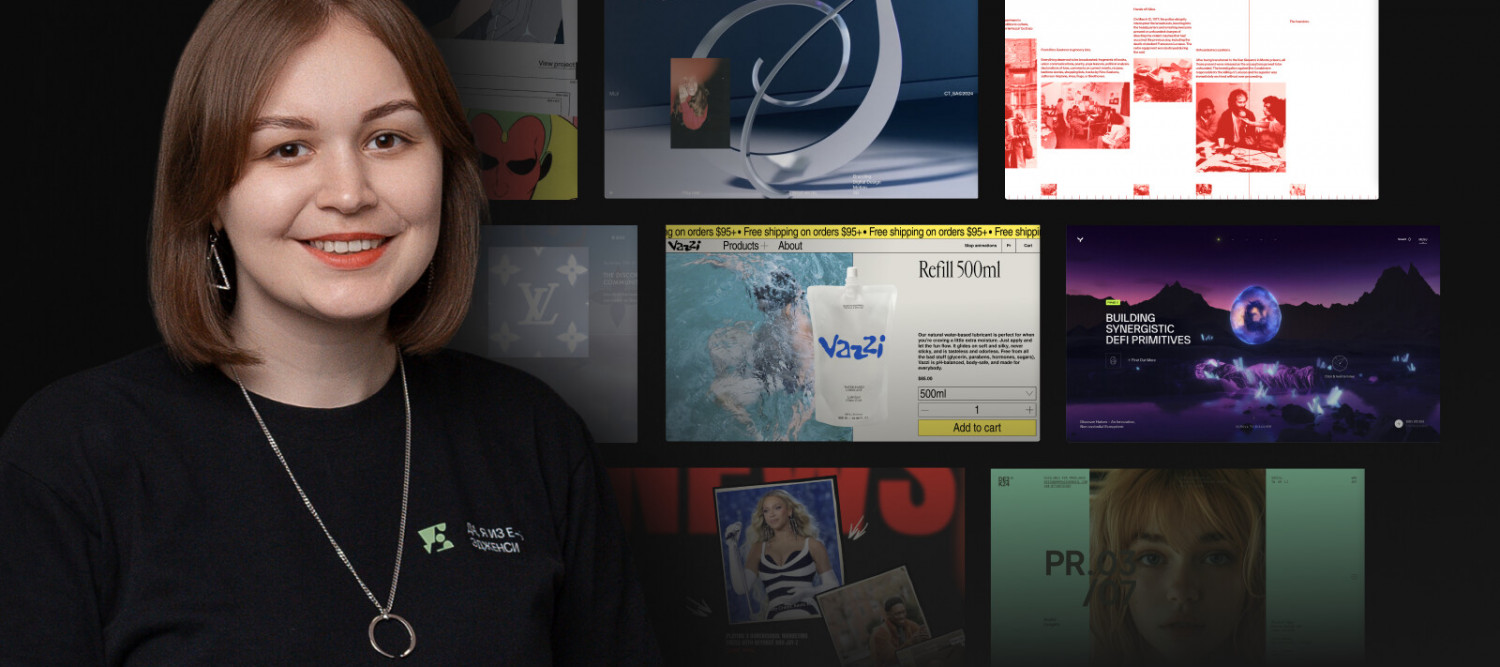1. Создайте фигуру для которой будете применять эффект неона.
2. Скопируйте #HEX цвета, который будет выступать свечением для вашей фигуры. Например, если хотите, чтобы фигура светилась красным — копируйте #HEX красного цвета.
3. Два раза нажмите на слой с фигурой, тем самым открыв параметры слоя.
3. Настройте пункт «Тиснение» (Bevel and Emboss).
4. Настройте пункт «Внутренняя тень» (Inner Shadow).
5. Настройте пункт «Внутреннее свечение» (Inner Glow).
5. Настройте пункт «Наложение цвета» (Color overlay)
Этот пункт отвечает за основной цвет. Ставим белый.
6. Настройте пункт «Внешнее свечение» (Outer Glow).
7. Настройте пункт «Тень» (Shadow).
8. Нажимаем «ОК» и любуемся результатом.
Сегодня мы разобрали как сделать эффект неона в фотошопе. Спасибо за прочтение.
У нас на аккаунте есть еще множество уроков и подборок, подписывайтесь и следите за обновлениями.